在 Apple Vision Pro 上的 Keynote 中播放簡報
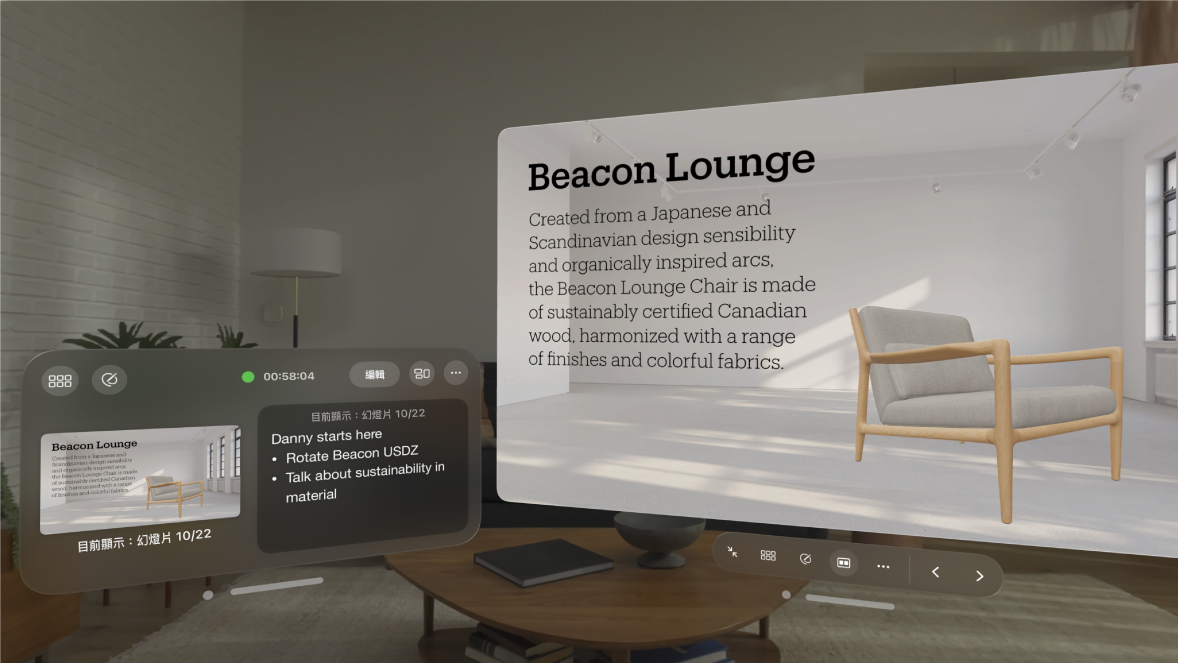
在 Apple Vision Pro 上進行簡報
在左側幻燈片導覽器中,點一下你要開始的幻燈片,然後在視窗最上方的導覽列中點一下

若要在簡報中推進,請執行下列其中一項操作:
前往下一張幻燈片:手指互點,或向左滑動。
倒退一張幻燈片或重置幻燈片上的構件:向右滑動。
若要查看工具列,請捏合並按住任意位置,然後點一下工具列中的按鈕來打開發表人顯示器、使用繪圖工具、跳到特定幻燈片等。
若要停止播放簡報,請點一下

在通話中播放簡報
你可以在通話中播放簡報,例如在 FaceTime 中播放,讓通話中的其他人可以看到。
點一下視窗上方的「未共享」,然後點一下「共享我的整個視窗」。視窗不會受你的頭部動作影響,且通話參與者不會看到發表人顯示器。
若要停止共享,點一下「已共享」,然後點一下「停止共享」。
如果你想連同其他視窗一起顯示簡報,你也可以共享整個顯示畫面。請參閱:共享顯示畫面或視窗。
在你簡報時檢視 3D 物件
你可以在進行簡報時檢視 3D 物件、播放動畫效果和旋轉 3D 物件。請參閱:在 Apple Vision Pro 上的 Keynote 中使用 3D 物件。
點一下幻燈片上的 3D 物件,然後點一下

捏住並拖移以旋轉物件。若要將物件重置回原來位置,請點一下

若要返回幻燈片,請點一下

你可能需要點一下物件才能看到控制項目。
在進行簡報時繪圖並使用雷射指標
你可以在進行簡報時,於幻燈片上繪圖並使用雷射指標,以強調幻燈片上的資訊。
點一下

執行下列任一項操作:
選擇顏色繪圖:點一下顏色,然後在幻燈片上以捏住並拖移手指來繪圖。
還原或重做上一個反白:點一下


使用雷射筆:點一下雷射指標,然後捏合並按住手指。
隱藏繪圖工具和幻燈片上的繪圖:點一下「完成」。
在進行簡報時使用發表人顯示器
點一下

你可以進行更改並使用控制項目,例如以下項目:
自訂顯示內容:點一下

自動調暗幻燈片四周的顯示畫面:點一下

跳至不同的幻燈片:點一下

使用雷射筆:點一下

如果你在通話期間播放簡報,點一下簡報顯示畫面的 
播放錄製的簡報
如果幻燈片秀是在 Mac 上的 Keynote 中錄製的,你可以在 Apple Vision Pro 上的 Keynote 中播放錄製內容。
在簡報打開的狀態下,點一下

若要暫停幻燈片秀,點一下任意位置。
若要停止播放簡報,請點一下
